嗨格式剪辑大师旋转视频画面的方法
时间:2024-04-08 11:32:45作者:极光下载站人气:10
嗨格式剪辑大师是一款可以进行视频剪辑设计的软件,一些小伙伴在编辑设置的过程中,想要对我们的视频画面进行旋转设置,那么通过嗨格式剪辑大师是可以很方便就可以操作成功的,你可以将视频素材导入进来,之后我们可以直接将轨道上的视频素材进行左键点击一下,那么就可以在右侧上方出现设置窗口,你可以将视频素材设置向左旋转或者是向右旋转等,下方是关于如何使用嗨格式剪辑大师旋转视频画面的具体操作方法,如果你需要的情况下可以看看方法教程,希望小编的方法教程对大家有所帮助。
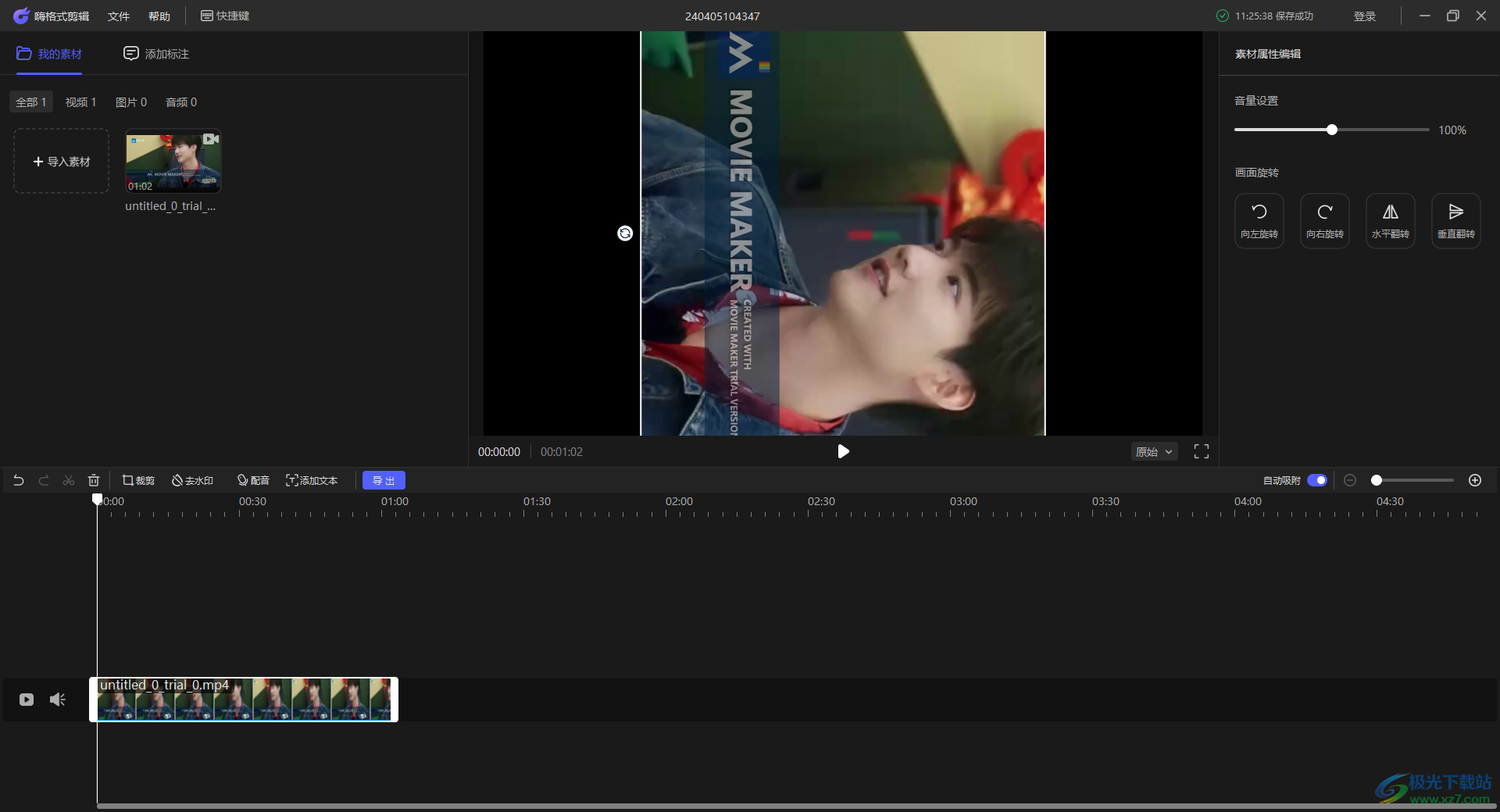
方法步骤
1.首先,我们需要点击嗨格式剪辑大师进入到编辑页面中,将【导入素材】按钮点击一下,将我们本地中的视频导入进来。
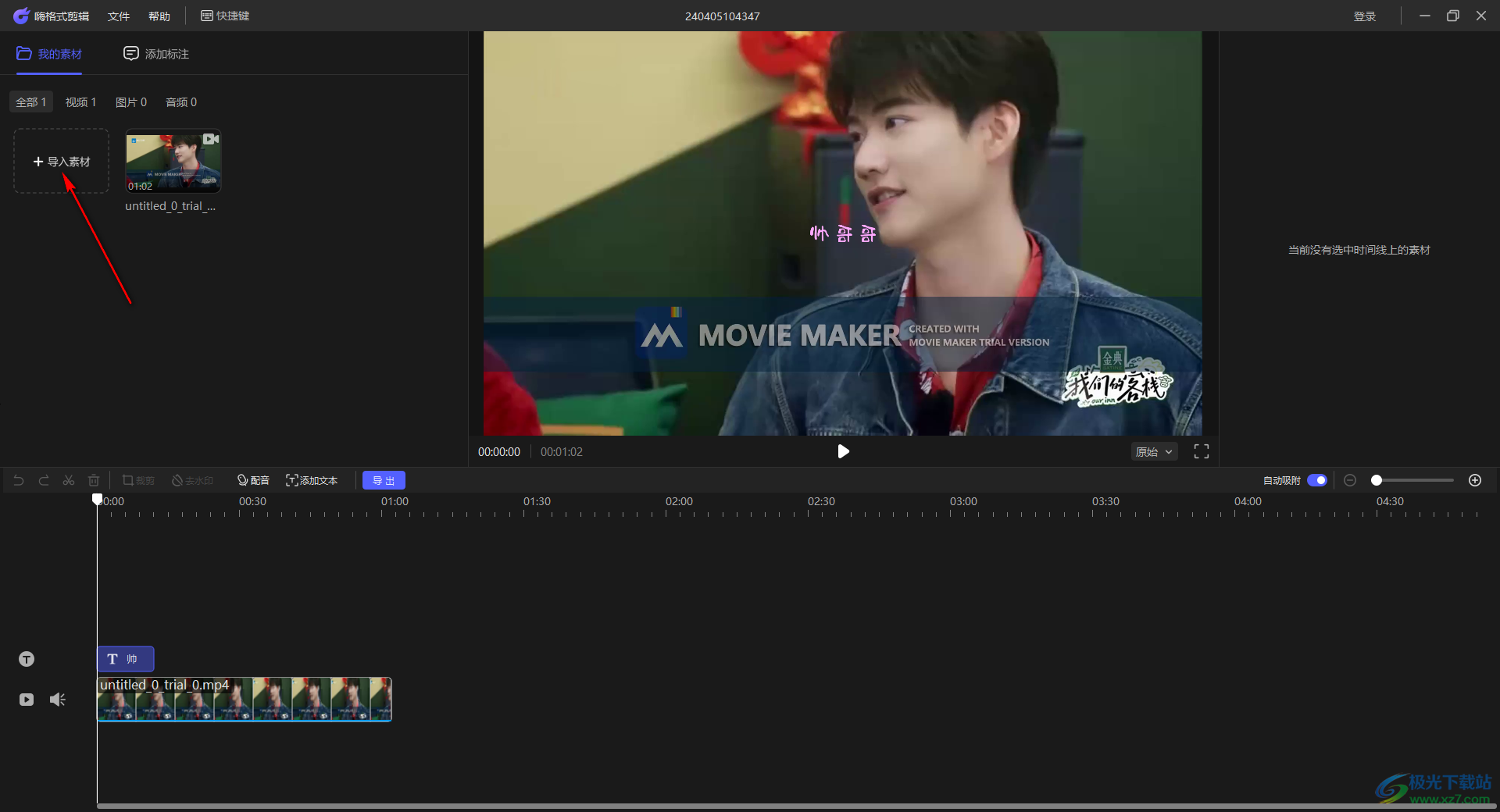
2.之后我们将导入到页面上的视频素材选择好,然后拖动到下方的视频轨道上即可显示出来。
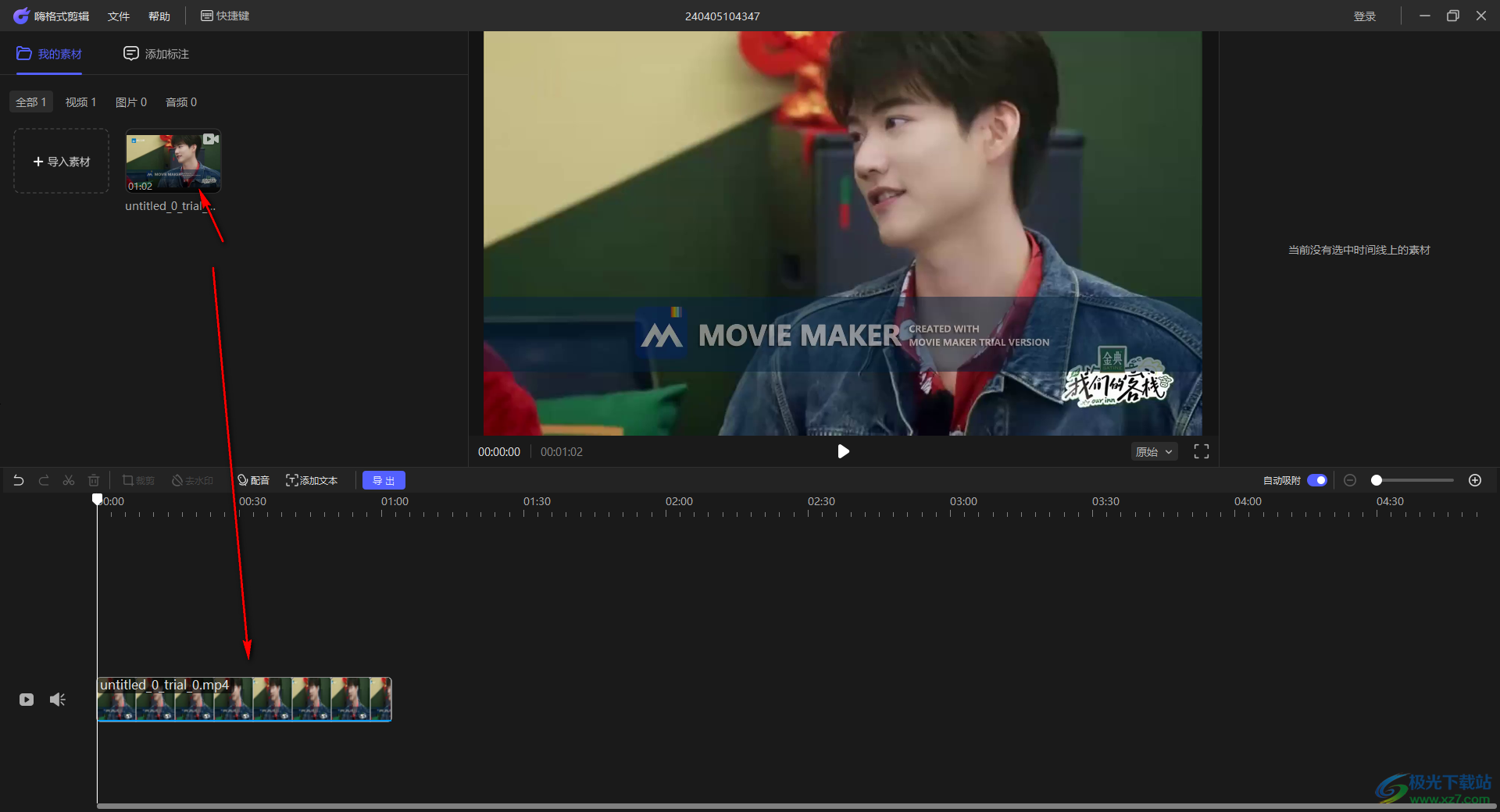
3.之后,我们将轨道上的视频素材进行左键点击一下,那么在页面右侧的窗口中即可出现相应的设置选项,比如我们点击【向右旋转】。
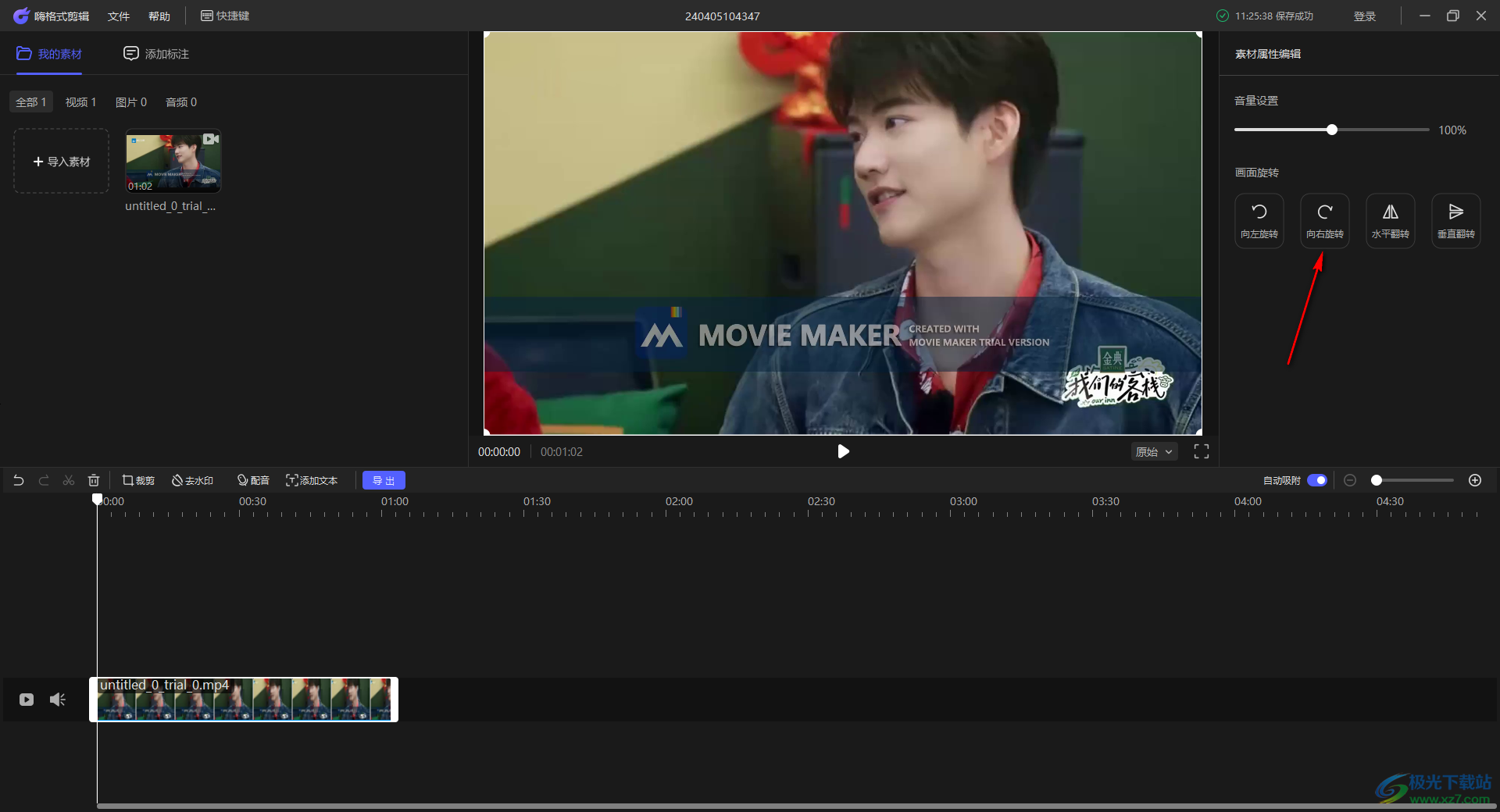
4.那么这时你可以查看到我们的视频的画面已经进行相应的旋转设置了,如图所示。
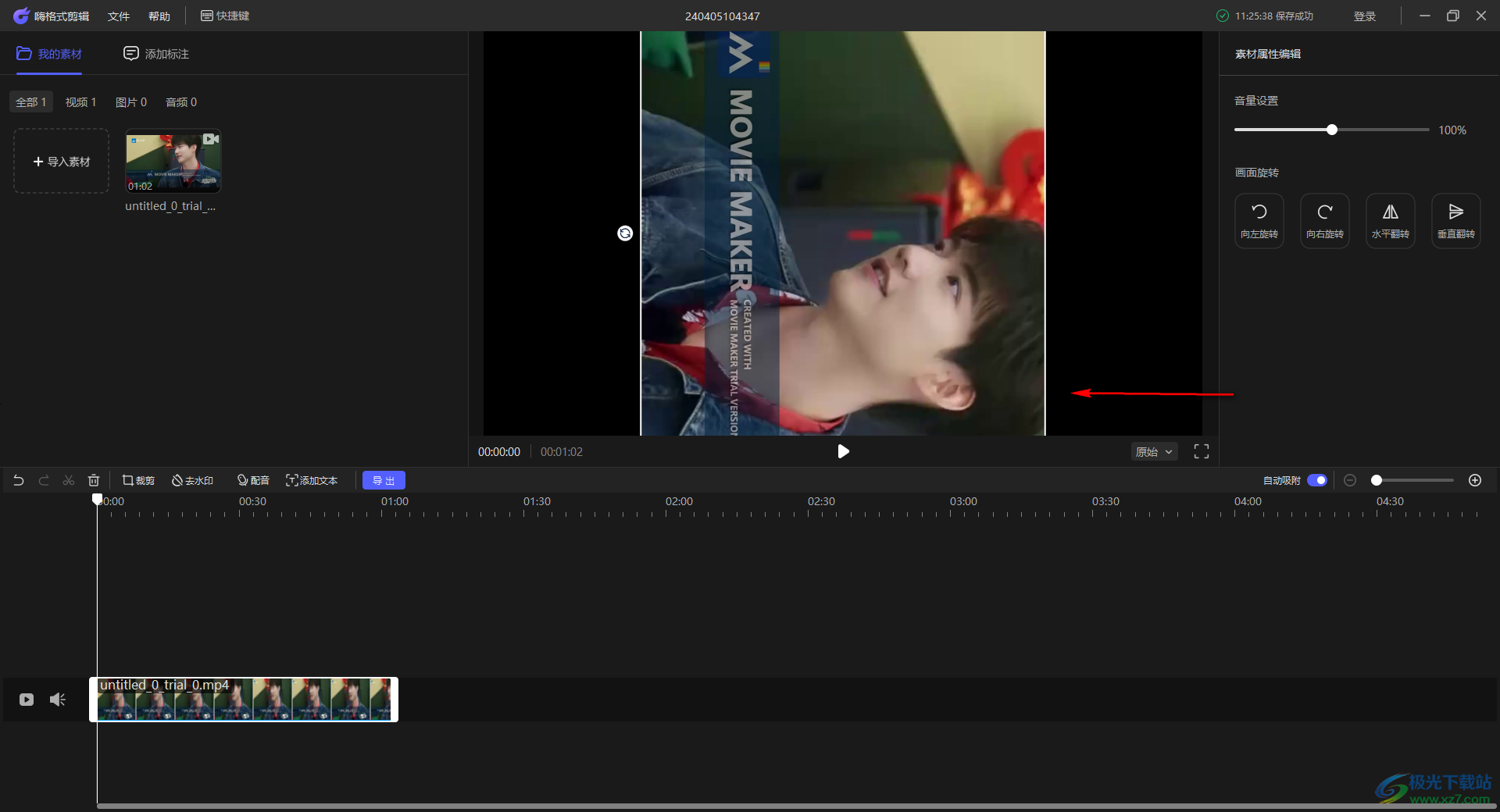
以上就是关于如何使用嗨格式剪辑大师旋转视频画面的具体操作方法,该软件是一款很简单的视频制作软件,我们可以将自己喜欢的视频素材通过该软件进行简单的制作和设计操作,操作的页面是很清爽的,感兴趣的小伙伴可以自己操作试试哦。
标签嗨格式剪辑大师旋转视频画面,嗨格式剪辑大师
相关下载
热门阅览
- 1百度网盘分享密码暴力破解方法,怎么破解百度网盘加密链接
- 2keyshot6破解安装步骤-keyshot6破解安装教程
- 3apktool手机版使用教程-apktool使用方法
- 4mac版steam怎么设置中文 steam mac版设置中文教程
- 5抖音推荐怎么设置页面?抖音推荐界面重新设置教程
- 6电脑怎么开启VT 如何开启VT的详细教程!
- 7掌上英雄联盟怎么注销账号?掌上英雄联盟怎么退出登录
- 8rar文件怎么打开?如何打开rar格式文件
- 9掌上wegame怎么查别人战绩?掌上wegame怎么看别人英雄联盟战绩
- 10qq邮箱格式怎么写?qq邮箱格式是什么样的以及注册英文邮箱的方法
- 11怎么安装会声会影x7?会声会影x7安装教程
- 12Word文档中轻松实现两行对齐?word文档两行文字怎么对齐?
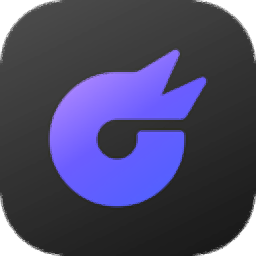
网友评论